Spotify 음악 서비스가 훌륭합니다.Snap, Flatpak 및 Ubuntu 애플리케이션이 포함 된 Linux를 지원하지만 전반적으로 앱이 번거롭고 리소스가 적은 Linux PC에서는 제대로 작동하지 않습니다. 그렇기 때문에 사용자가 Linux 터미널에서 Spotify를들을 수 있도록 Librespot이 등장했습니다.
Librespot 설치
Librespot을 설치하려면 몇 가지 빌드 시간 종속성을 설치해야합니다. 따라서 소스 코드를 다루기 전에 컴파일에 필요한 모든 것을 얻는 방법을 살펴 보는 것이 중요합니다.
Linux 배포판에 대한 종속성은 약간 다르므로 100 % 작동하지 않을 수 있습니다. 필요한 종속성에 대한 자세한 내용은 개발자의 GitHub 페이지를 확인하십시오.
데비안 / 우분투
데비안과 우분투에서 사용자는“빌드 필수”패키지, Rust 프로그래밍 언어 및“libasound2-dev”패키지를 설치해야합니다. 소스 코드와 상호 작용하려면 Git이 필요합니다.
sudo apt install build-essential cargo libasound2-dev rust git
페도라
Fedora 사용자는”alsa-lib-devel”패키지,“make”패키지,“gcc”패키지 및 Rust 프로그래밍 언어를 설치해야합니다. 또한 GitHub와 상호 작용하려면 Git을 설치해야합니다.
sudo dnf install alsa-lib-devel cargo make gcc rust git -y
아치 리눅스
설치할 약간의 의존성이 있습니다.Librespot을 빌드하기위한 아치 리눅스. 그러나 운 좋게도 전체 프로그램이 Arch Linux AUR 내부에 있으므로 별도의 노력이 필요하지 않습니다. Librespot on Arch와 함께 종속성을 설치하려면 아래 명령을 따르십시오.
먼저 Git 및 Base-devel 패키지를 Arch Linux에 설치하십시오. 팩맨.
sudo pacman -S git base-devel
Librespot 설치를 훨씬 빠르게하기 위해 Trizen의 AUR 패키지 빌드를 복제하십시오.
git clone https://aur.archlinux.org/trizen.git
터미널을 "trizen"폴더로 옮기고 makepkg.
cd trizen
makepkg -sri
Trizen을 사용하여 Librespot을 설치하십시오.
trizen -S librespot-git
소프트웨어 구축
모든 종속성을 처리 한 후 다음을 사용하여 소스 코드를 Linux PC에 복제하십시오. 자식 클론 명령.
git clone https://github.com/librespot-org/librespot.git
터미널 창을 "librespot"폴더로 옮기고 CD 명령.
cd librespot
그런 다음 Librespot을 구축하여 뱃짐 명령.
cargo build --release
프로그램 빌드가 완료되면 아래 명령을 사용하여 빌드 된 파일을 소스 코드 폴더에서“opt”디렉토리의 새 위치로 이동하십시오.
cd librespot/target/release/ mkdir -p /opt/librespot/ sudo mv * /opt/librespot/
터치를 사용하여 소프트웨어를 쉽게 실행할 수있는 새 스크립트를 작성하십시오.
sudo touch /usr/local/bin/librespot
Nano로 스크립트 파일을여십시오.
sudo nano -w /usr/local/bin/librespot
아래 코드를 Nano에 붙여 넣으십시오.
#!/bin/bash
##Librespot runner
cd /opt/librespot/
sudo ./librespot -n "Librespot" -b 320 -c ./cache --enable-volume-normalisation --initial-volume 75 --device-type avr
함께 나노 저장 Ctrl + 영형으로 종료 Ctrl + 엑스. 그런 다음 스크립트를 사용하여 스크립트 파일의 권한을 업데이트하십시오. chmod 명령.

sudo chmod +x /usr/local/bin/librespot sudo chmod 755 /opt/librespot/
그런 다음 다음을 사용하여 터미널 창에서 Librespot 응용 프로그램을 시작할 수 있습니다.
librespot
리브 스팟 사용
LibreSpot은 터미널 앱이 아닙니다.사용할 전체 텍스트 기반 사용자 인터페이스가 있습니다. 그러나 Spotify connect와 함께 작동하므로 Linux PC가 공식 Spotify 클라이언트에 필요한 RAM 용량을 처리 할 수없는 경우에는 이것이 가장 좋은 대안입니다.
Librespot 애플리케이션을 사용하려면 먼저스마트 폰을 꺼내고 Spotify 앱을 설치하십시오. 앱이 설정되면 Spotify 계정에 로그인하십시오. 그런 다음 아래 단계별 지침에 따라 Librespot을 통해 음악을 재생하는 방법을 배우십시오.
1 단계: 스마트 폰에서 Spotify 앱으로 이동하여음악, 재생 목록, 앨범 또는 노래를 듣고 검색 할 수있는 검색 버튼을 누르고 스마트 폰의 Spotify 응용 프로그램에서 재생을 시작하도록 지시합니다.
2 단계: 하단의 재생 창을 열어 스마트 폰에서 전체 화면으로 만듭니다.
3 단계 : 앱에서 음악을 일시 중지하여 재생을 중지하되 재생 창을 닫지 마십시오.
4 단계 : Spotify의 왼쪽 아래 부분을보십시오앱의 재생 창에서 흰색 아이콘을 찾은 다음 손가락으로 눌러 "Spotify Connect"팝업 창을 엽니 다. 아이콘을 찾을 수 없으면 스마트 폰 / TV 로고처럼 보입니다.
5 단계 : Spotify Connect 아이콘을 누르면 스마트 폰에 새 창이 나타납니다. 이 창에는“장치에 연결”이라고 표시되며 Spotify Connect 지원 장치가 표시됩니다.
6 단계 : "장치에 연결"창에서 "Librespot"이라고 표시된 장치를 누릅니다.
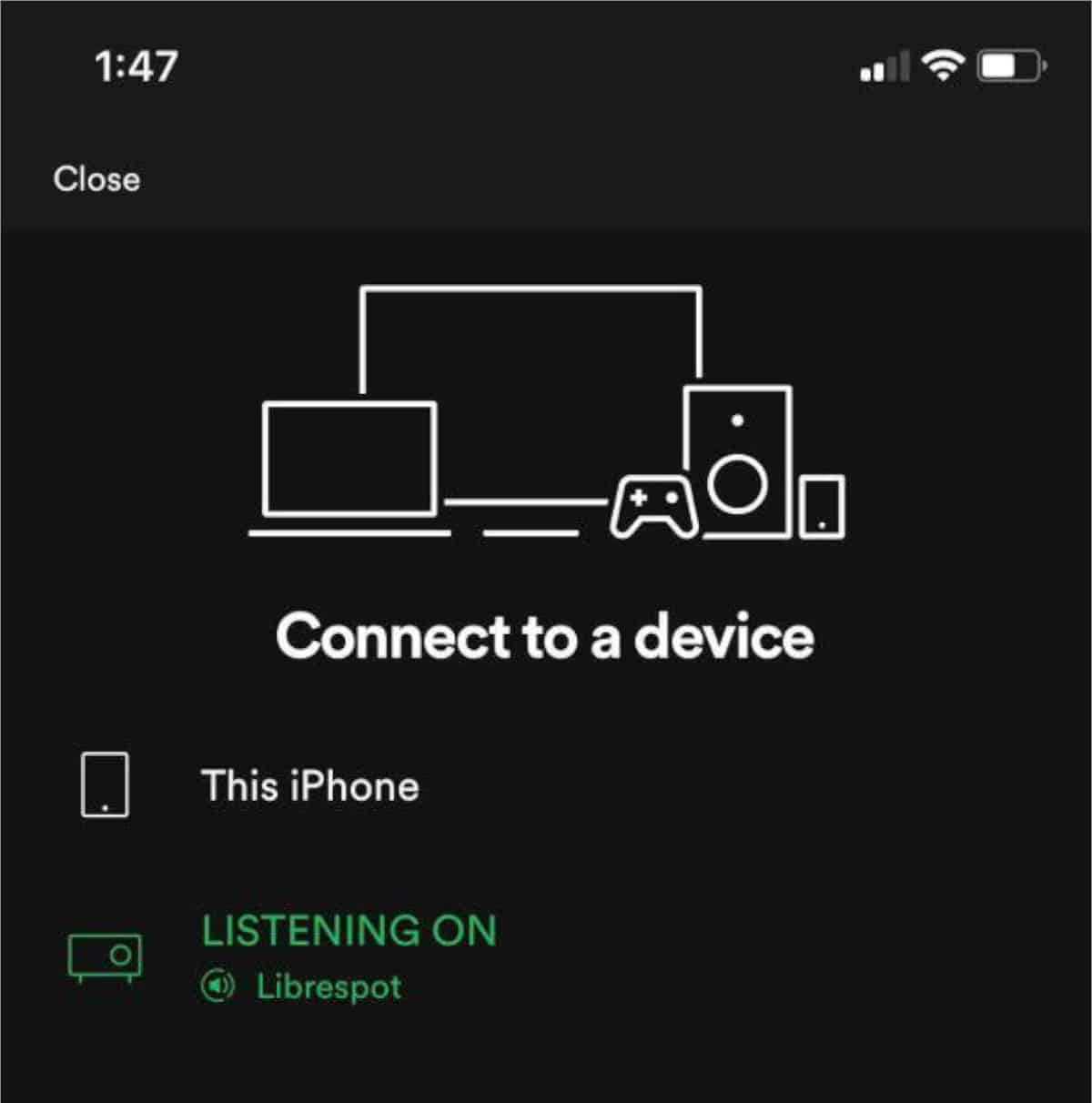
7 단계 : PC에서 Linux 터미널을 통해 Spotify를 들으려면 이전에 일시 중지 한 음악의 재생 버튼을 누르십시오!
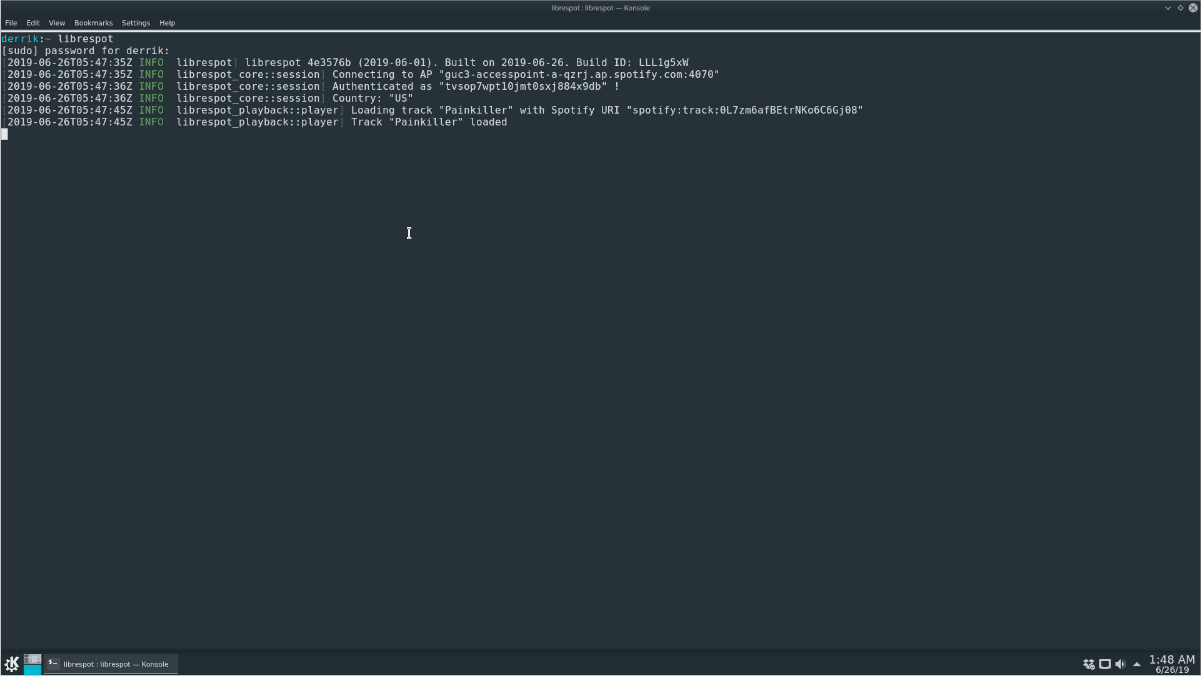













코멘트